九维软件园
VMware无法启动修复指南
2025-06-16 11:28:28 小编:九维软件园
VMware作为主流的虚拟化平台,能够帮助用户在单台计算机上部署多个操作系统环境。近期部分用户反馈运行环境出现异常,当遇到VMware Workstation无法正常启动时,可通过系统服务管理、权限修复、组件重置等多种方式进行排查处理。
系统服务异常处理方案
在Windows系统环境下,同时按下组合键Win+R调出运行对话框,输入services.msc指令后回车进入服务管理器。建议将界面切换为详细信息模式,通过服务名称首字母快速定位VMware相关服务项。
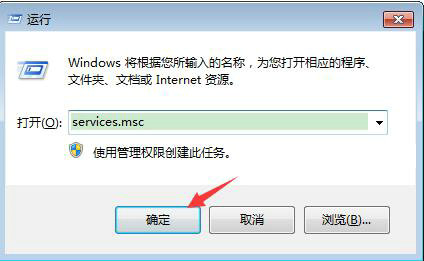
在服务列表中找到VMware Authorization Service条目,右键菜单选择属性设置。将启动类型修改为自动模式,点击服务状态区域的启动按钮。同时建议检查VMware NAT Service和VMware DHCP Service等关联服务的运行状态。
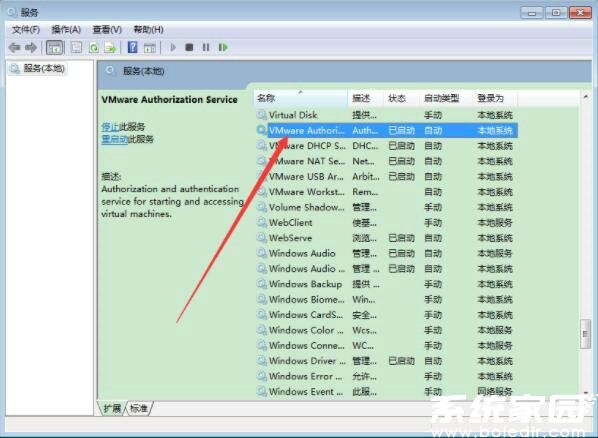
深度修复操作指南
若基础服务启动后仍无法解决问题,可尝试以管理员身份运行命令提示符,执行netsh winsock reset重置网络组件。同时建议进入控制面板的程序和功能模块,选择VMware安装程序执行修复操作。
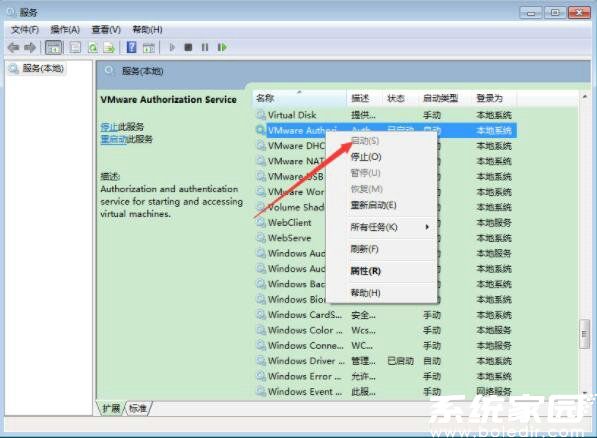
系统环境优化建议
1. 检查系统防火墙设置,确保未拦截VMware虚拟网卡通信
2. 更新显卡驱动程序至最新版本
3. 验证BIOS设置中虚拟化技术支持是否开启
4. 清理%temp%临时目录中的缓存文件
5. 检查磁盘空间是否满足最低运行要求
对于长期未更新的用户,建议访问VMware官方网站获取最新版本安装包。若遇到配置文件损坏情况,可通过删除*.vmxf等元数据文件进行重建。企业用户在使用vSphere等企业级产品时,还需特别注意主机证书的有效期和存储策略配置。
经过上述系统服务激活与运行环境优化,90%以上的启动异常问题均可得到有效解决。建议定期创建虚拟机快照,并保持宿主机系统更新,以获得更稳定的虚拟化运行体验。
相关游戏
-
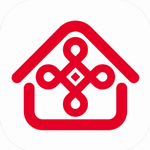 查看
联通智家智能生活管理平台
查看
联通智家智能生活管理平台293.65 MB丨06-16
在万物互联的时代浪潮中,联通智家智能生活管理平台凭借其创新设计成为现代家庭的数字化中枢。这款由中国联通打造的智能终端系统,深度融合家庭网络管理与物联网控制技术,通过移动端实现全屋智能设备的集中化管控,...
-
 查看
辣椒极速版短视频畅享新
查看
辣椒极速版短视频畅享新45.96M丨06-16
辣椒极速版2024全新版本作为汇聚全网优质短视频的聚合平台,通过智能算法为用户精准推送海量趣味内容。在这里既能观赏生活百态与创意作品,又能通过创作功能记录日常点滴,与千万用户展开实时互动。 辣椒极速版移动端核心...
-
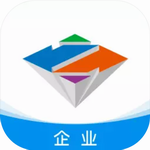 查看
智通三千企业数字化货运平台应用
查看
智通三千企业数字化货运平台应用51.81M丨06-16
智通三千企业数字化货运平台应用 作为面向企业用户的智能物流解决方案,智通三千企业版通过移动端实现全流程货运管理。该平台支持即时货源信息发布与精准车源匹配,配备可视化运...
-
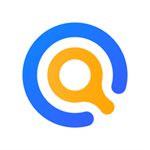 查看
企业信用信息查询工具爱企查
查看
企业信用信息查询工具爱企查157M丨06-16
企业信用信息查询工具爱企查作为专业的企业数据服务平台,为用户提供多维度的企业信息检索功能。通过简洁的搜索界面,用户可快速获取目标企业的工商注册信息、股权结构、经营风险等核心数据,有效辅助商业决策与风险防范。 ...
-
 查看
画质MXPro手游画质优化工具
查看
画质MXPro手游画质优化工具18.2M丨06-16
画质MXPro手游画质优化工具作为专为移动端游戏开发的视觉增强应用,依托智能渲染技术深度重构游戏画面表现。该工具通过动态解析图形数据,能够智能匹配设备硬件性能,在保障流畅运行的前提下,显著提升纹理精度与光影层次,使...
-
 查看
小爱看家智能监控系统
查看
小爱看家智能监控系统112M丨06-16
小爱看家智能监控系统是一款集成创新技术的安防管理工具,通过手机端实现多场景实时监护。该软件适配主流智能摄像头设备,用户无论身处何地都能查看家庭、办公场所等区域的动态画面,其云端数据加密技术有效保障监控...